
Игра за спавање је пуштена у даљини 2012, када Виндовс 10 још увек није постојао. Сходно томе, ова апликација није првобитно оптимизована на овом оперативном систему, дакле, неки корисници, након инсталације, постоје проблеми са лансирањем, решени различитим методама. Требали бисте почети са најлакшим и најефикаснијим опцијама, постепено прелазећи на сложени и ретко се сусрели.
1. метод: Омогућавање режима компатибилности
Кренимо од најрасталог највише баналне, али истовремено прилично ефикасан начин. То је омогућити режим компатибилности спаваћих паса са претходним верзијама оперативног система Виндовс, који се изводе постављањем извршне датотеке кроз мени Својства.
- Идите у корен мапе са игром или да га означите на радној површини и кликните на НО ПЦМ.
- У менију који се појави изаберите "Својства".
- Пређите на картицу компатибилности.
- Проверите ставку маркера "Покрените програм у режиму компатибилности са:".
- Проширите искачући списак и изаберите опцију "Виндовс 7" или "Виндовс 8".
- Касније можете активирати додатне параметре ако једноставан режим компатибилности не доноси доспева резултата. Посебна пажња посвећена је артиклу "Покрените овај програм у име администратора", јер је то често постављање таквог поставке на сталном нивоу помаже да се реши проблем са разматрањем.
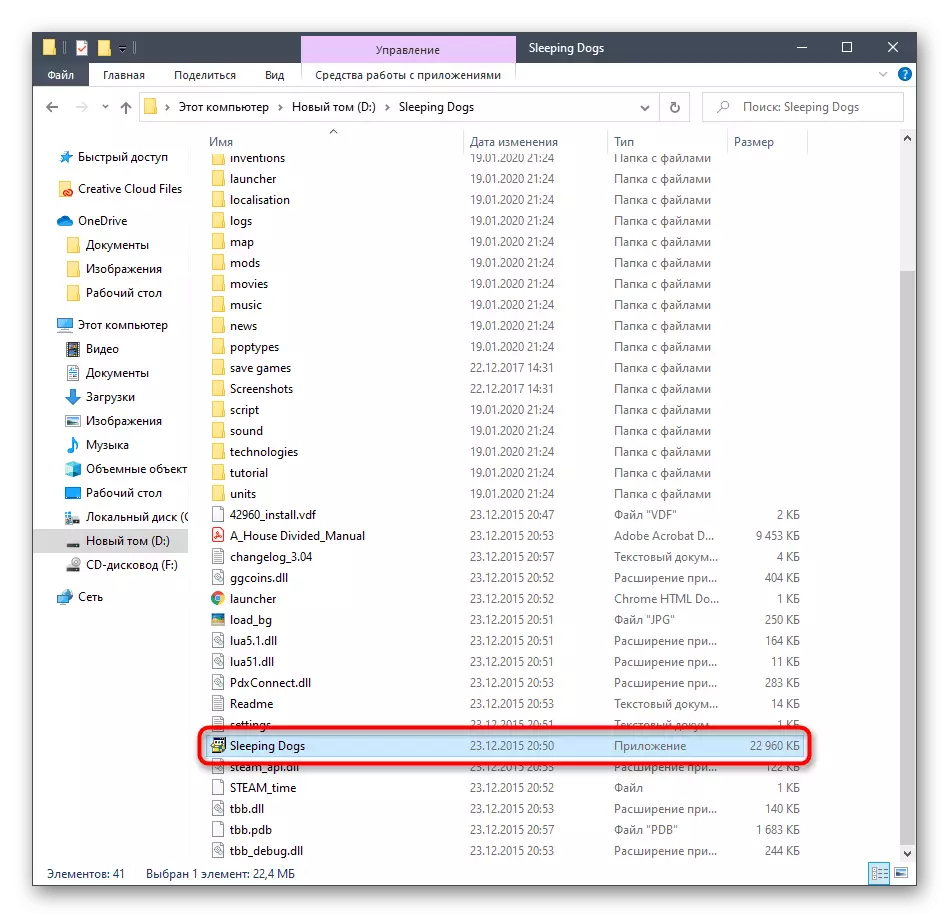
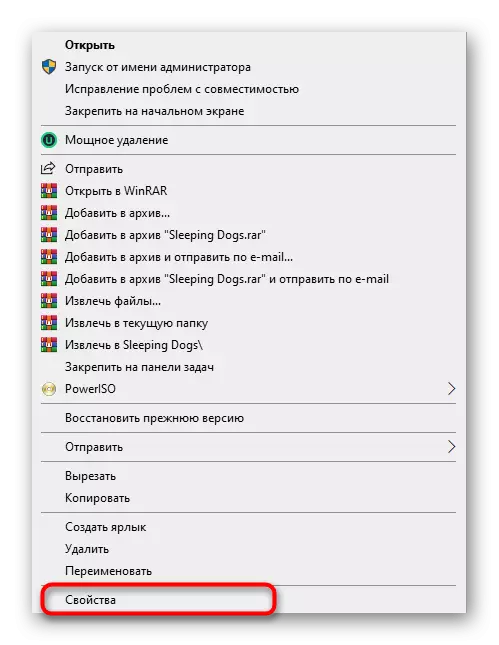

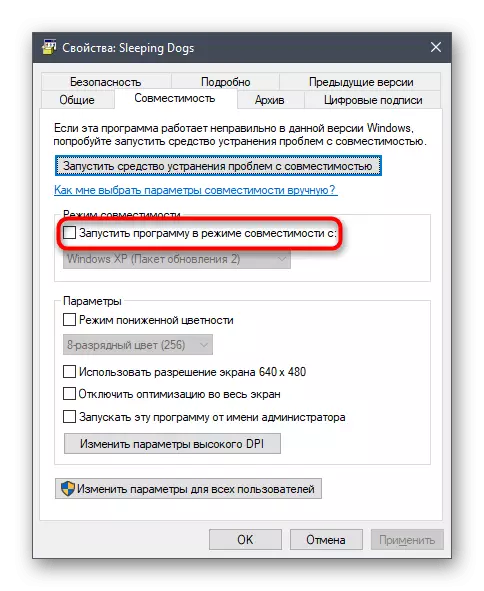
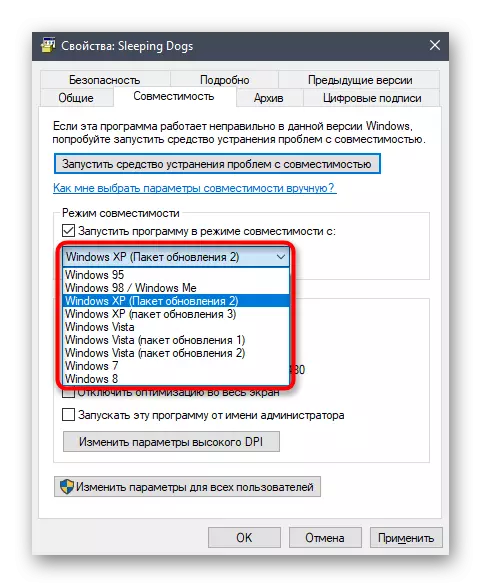

Пре него што напустите мени "Својства", не заборавите да примените измене. Баш након тога, идите да поновите трчање спаваћих паса да бисте проверили ефикасност извршене акције. Ако нису утицали на покретање апликације, препоручује се вратити све параметре у подразумевано стање тако да у будућности нема других сукоба.
2. метод: Инсталирање повећаног приоритета процеса
Ова опција је погодна искључиво корисницима који имају пасе спавања, али уместо екрана за преузимање приказује се само црни екран. Неки корисници у таквим ситуацијама помажу у инсталирању повећаног приоритета за процес, који је следећи:
- Отворите игру и одмах се разврштајте да бисте га добили на радној површини. Кликните на празно место на траци задатака са десним дугметом миша и пређите на "Менаџер задатака" кроз мени.
- Пређите на картицу "Детаљи".
- Овде пронађите поступак апликације, кликните на њу ПЦМ, померите курсор на ставку "Постави приоритет" и подесите "висок" или "изнад просека".


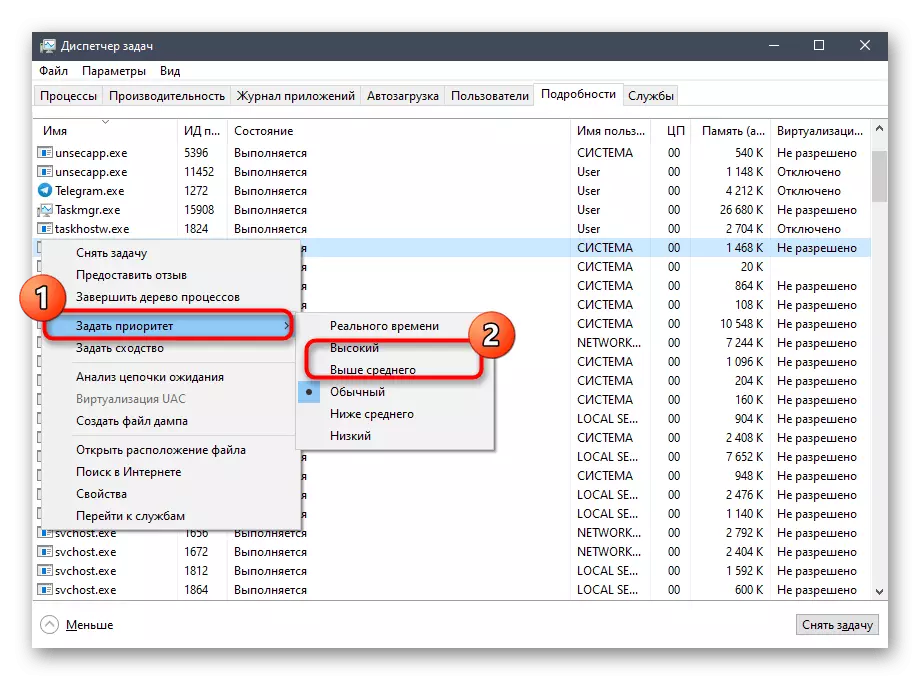
Одмах након тога проширите апликацију и проверите да ли ће преузимање почети. Ако се ова метода показала ефикасно, сваки пут када започнете промену приоритета процеса, али постоји варијанта и трајна уградња такве конфигурације.
Прочитајте више: Промјена приоритета процеса у оперативном систему Виндовс 10
Метода 3: Инсталирање додатних Виндовс библиотека
Скоро свака игра и софтвер треће стране за њен исправан почетак захтева доступност на рачунарским досијеима додатних библиотека које су одговорне за обраду информација и графичку компоненту. Одсуство једног или више важних елемената који најчешће имају ДЛЛ формат може резултирати проблемима приликом покушаја покретања спаваћих паса, а појавит ће се на недостатку било које датотеке. Овај проблем је решен инсталирањем апсолутно свих недостајућих компоненти, које ће му помоћи остале референце у наставку.

/
Прочитајте више: Како ажурирати .НЕТ Фрамеворк
Одвојено утичу на тему библиотека ДирецтКс, јер је познато да су у инсталирању на Виндовс 10 подразумевано. Међутим, спаваћи пси функционишу са већ застарелим досијеима ове компоненте, што ће у почетку бити одсутан у оперативном систему, а такође ако корисник самостално брише објекте или насумичне акције доводи до функционисања ДирецтКс-а. У таквим ситуацијама поново инсталирају библиотеке и додајте недостајуће датотеке. Саветујемо да прибегава овом решењу само ако ниједна од метода описаних у данашњем материјалу није помогла.
Прочитајте више: Поново успоставите и додајете недостајуће ДирецтКс компоненте у систему Виндовс 10
Метода 4: Стеам за чишћење кеш меморије
Као што је већ разумљиво од имена ове методе, он ће одговарати самом корисницима који су купили игру у кућном простору и доживљава проблеме са својим лансирањем. Власници таквих верзија паса за спавање охрабрују се да очисте кеш ове трговинске платформе да би се проблем уклонили. Поступак ће трајати буквално неколико минута времена.
- Идите уз стазу у којој је Стеам инсталиран и пронађите директоријум "Аппцацхе" у корену директорија.
- У њему, истакните потпуно све садашње датотеке и директоријуме и десним тастером миша.
- У контекстном менију који се појави изаберите Избриши.
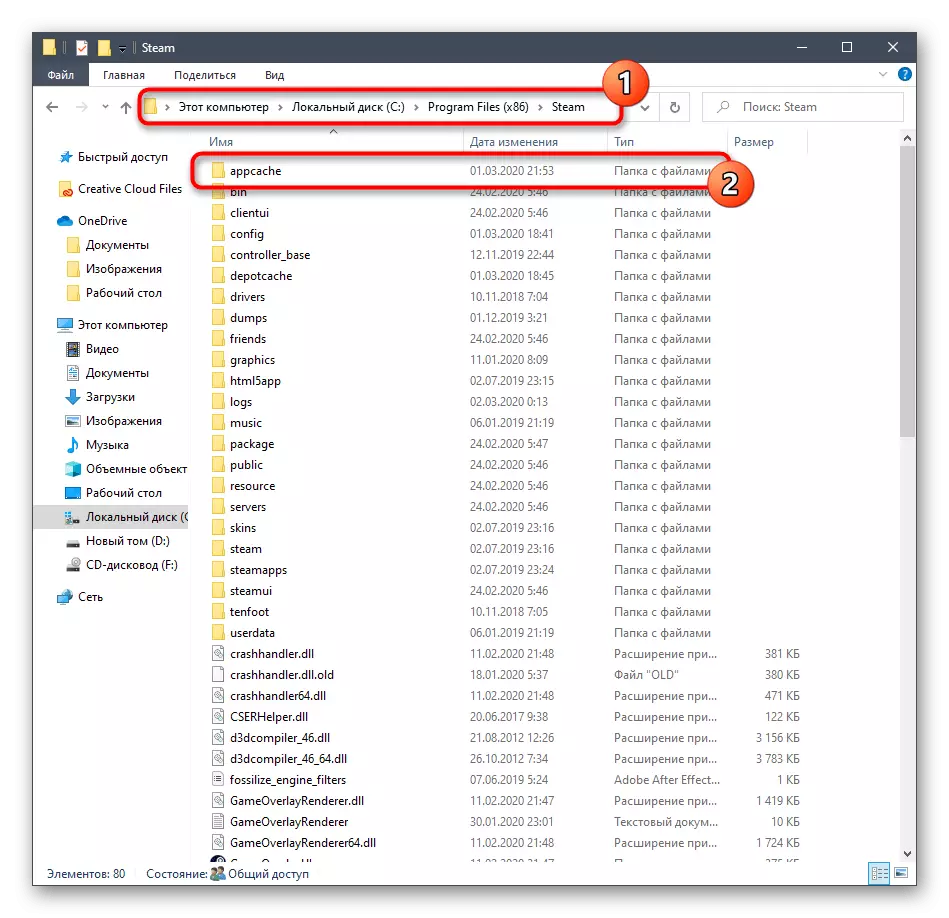
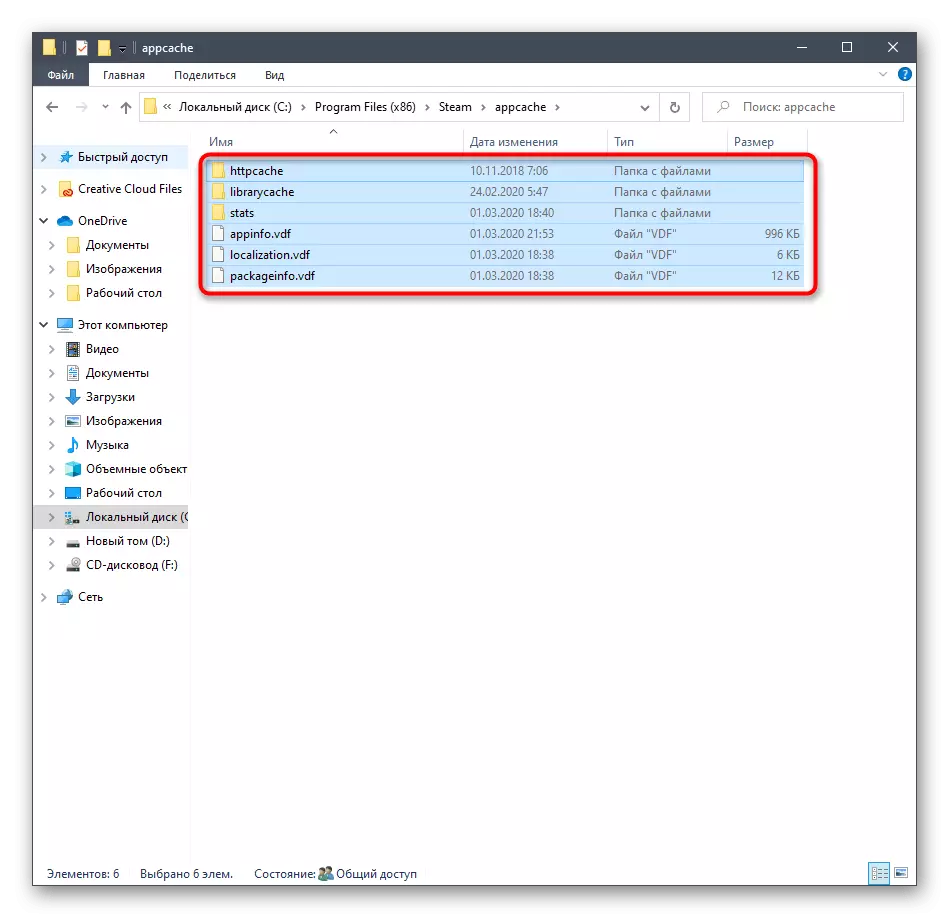
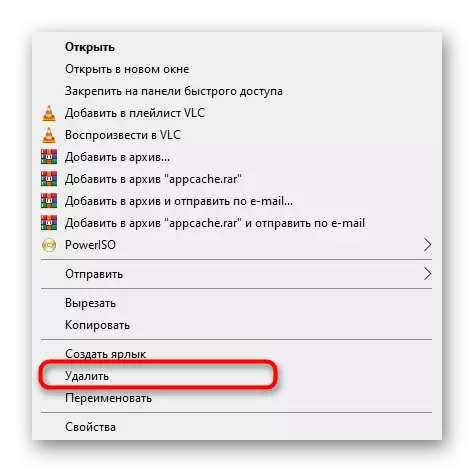
Након тога, сама апликација је боље да се поново покрене и можете покушати да поново покренете спаваће псе. Не брините, удаљени директориј ће се аутоматски обновити са већ ажурираним датотекама, тако да ове акције неће имати негативан утицај на рад паре.
Метода 5: Привремени Онемогући заштитни зид и антивирус
Стандардни заштитни зид и додатни антивирусни софтвер инсталиран на рачунару обично не утичу на исправно покретање игара, али постоје изузеци који су повезани са сумњом на злонамерне датотеке, које данас могу додирнути апликације. Сазнајте да ли се отварање заиста омета заштитни зид и антивирус, можете, претходно онемогућити ове две компоненте. Детаљније информације о овим темама могу се даље наћи у одвојеним смерницама на нашој веб локацији.

Опширније:
Искључите заштитни зид у Виндовс 10
Онемогући антивирус
Ако, након искључивања заштитног зида или антивируса, показало се да су нека од ових решења утицала на перформансе игре, компоненту можете оставити у неповезаном стању, али изузетно је препоручује то. Тачнија опција ће додати спаваће псе како би искључила да не треба много времена чак ни на почетнику, а одвојени приручници ће вам помоћи да се то реши.
Опширније:
Додајте програм у изузеци у Виндовс 10 Фиревалл-у
Додавање програма за искључење антивируса
6. метод: Подешавање најновијих Виндовс ажурирања
Присуство недавних ажурирања игра важну улогу у укупном функционисању оперативног система. Ако је на рачунару одсутна неко важно ажурирање, може утицати на правилан рад многих апликација и програма, укључујући игру о којој данас говоримо. Саветујемо само да одржавамо тренутно стање Виндовс 10, што није изазован задатак.
- Отворите "Старт" и идите на одељак "Параметри" кликом на посебно означено дугме у облику опреме.
- Пређите на најновију категорију која се зове "Ажурирање и сигурност".
- Остаје само да кликнете на дугме "Провери ажурирања" и причекајте завршетак ове операције.
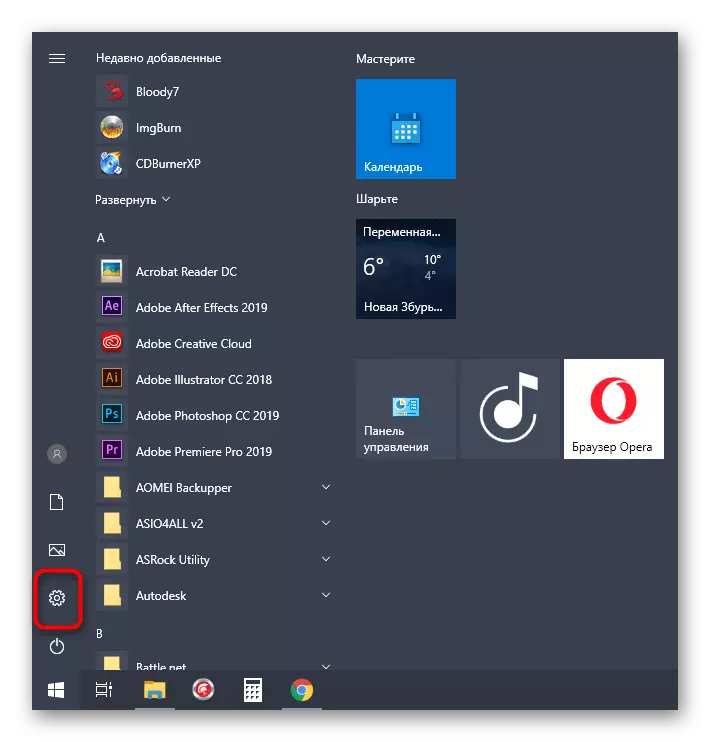
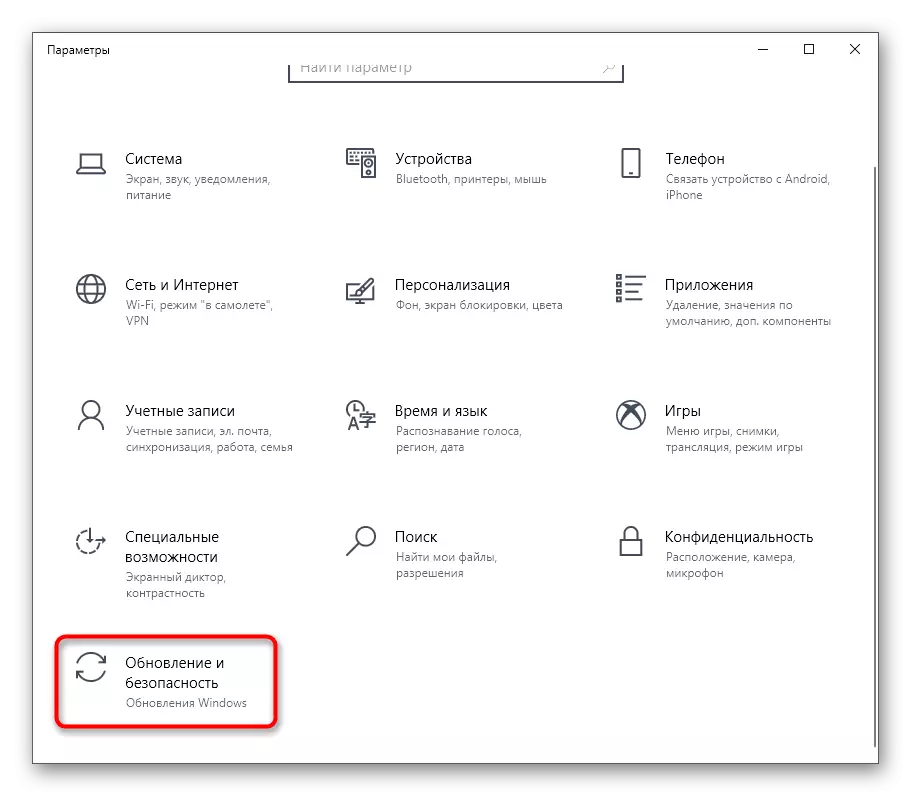
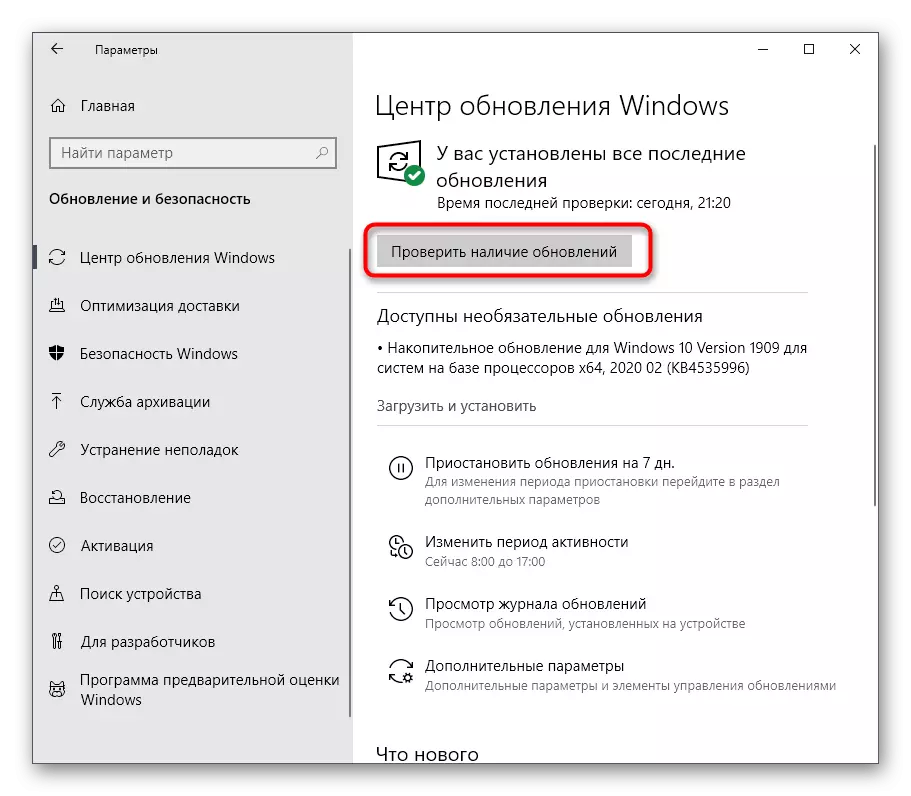
Ако се пронађу неке исправке, препоручује их одмах да их одмах инсталирате и поново покренете рачунар тако да све промене ступају на снагу. Након тога, покушајте да отворите пасе спавања да бисте проверили игру за перформансе.
Опширније:
Инсталирање Виндовс 10 Ажурирања
Инсталирајте ажурирања за Виндовс 10 Ручно
Решите проблеме са инсталирањем ажурирања у Виндовс 10
7. метод: Ажурирање управљачких програма графичких адаптера
Ако се апликација уопште не покрене или се не појави само црни екран, може бити узроковано недостатком најновије верзије управљачког програма видео картице. Ручно се провјерава утврђивањем тренутне верзије и упоређујући га са оном који је последњи додат на званичну веб страницу произвођача графичког адаптера, али најлакши начин ће једноставно проверити доступност ажурирања као што је приказано у упутствима.
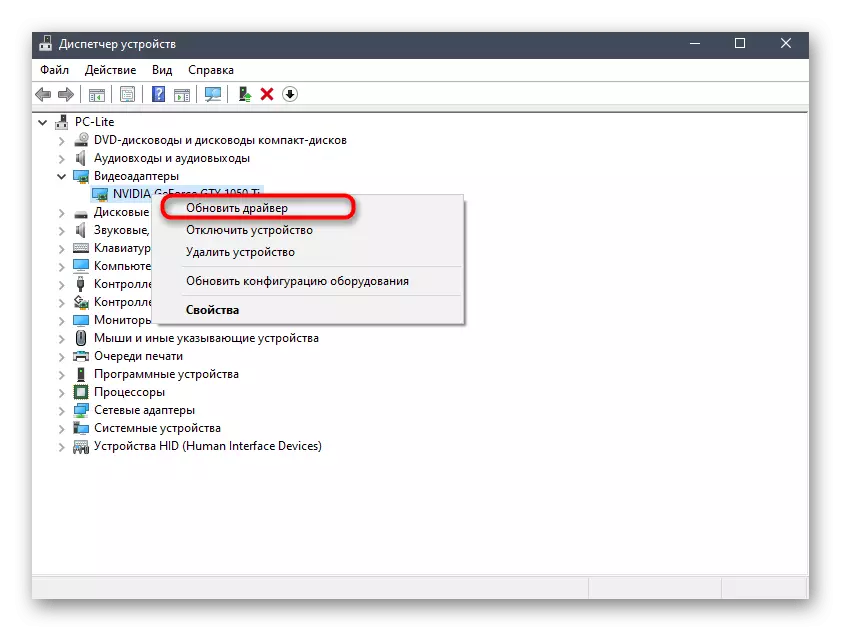
Прочитајте више: Начини за ажурирање управљачких програма видео картица на Виндовс 10
Метода 8: Ручно додавање несталог ДЛЛ-а
Често су проблеми са лансирањем паса за спавање праћени појављујем обавештења о одсуству било којег ДЛЛ библиотека. У већини случајева такав проблем је решен инсталирањем додатних компоненти оперативног система, који смо разговарали у поступку 3, али ако то није помогло, то значи да је датотека која недостаје интерна и може се добити само приручник Метода, проналажење га на Интернету и стављањем у корен каталога са игром. Саветујемо вам да то учините пратећи упутства нашег другог чланка, коме можете кликнути на следећи заглавље.Прочитајте још: Како инсталирати ДЛЛ библиотеку у Виндовс систем
МЕТОДА 9: Провера интегритета системских датотека
Последња метода нашег данашњег члана биће повезана са провјером интегритета системских датотека, јер не постоје више разлога због којих паса за спавање можда неће почети на рачунару са Виндовс-ом 10. Ово скенирање и корекција се врши користећи стандардне комуналије. За почетак, почиње да провјерава кроз СФЦ, а ако је довршено грешком, мораћете да повежете задаћу, а након што ће бити потребно поново покренути СФЦ.
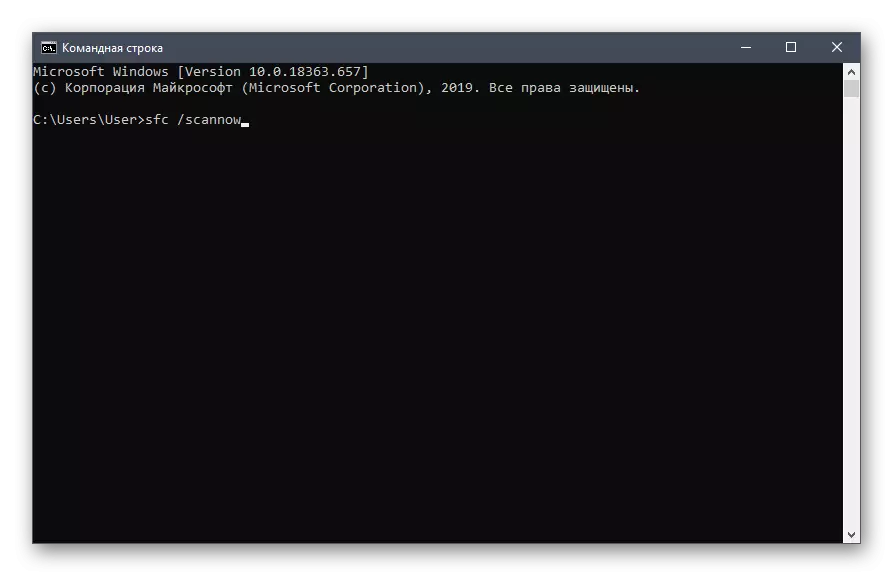
Прочитајте још: Коришћење и враћање система интегритета датотека у систему Виндовс 10
Ако ништа од горе наведеног није дало позитивно дејство, остаје само да поново инсталира игру и нада се да ће то помоћи. Овај савет ће бити посебно релевантан за посједове пиратских скупштина. Такође се препоручује читање и преиспитивање о препакивању на сајту, одакле је преузето учитано или преузми другу склоп да провери њене перформансе.
